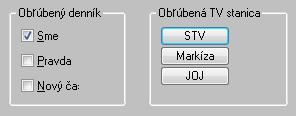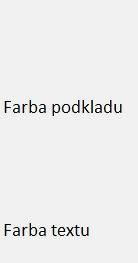Windows prvok - Áno-Nie tlačidlo
Windows prvok - Áno-Nie tlačidlo (Check box) slúži na zobrazenie a modifikáciu dvojstavových informácií - informácií logického typu. Zaškrtnuté tlačidlo reprezentuje hodnotu Áno - True, 1 alebo inú hodnotu nerovnajúcu sa 0, a prázdne tlačidlo reprezentuje hodnotu Nie - False alebo 0, resp. neplatnú hodnotu.
Tlačidlo sa ovláda pomocou myši, alebo v prípade, že má fókus (je aktívne), pomocou klávesy "Medzera". Tlačidlo sa nedá ovládať, ak zobrazuje inú celočíselnú hodnotu ako 0 alebo 1.
Ukážka
Vytvorenie Áno-Nie tlačidla
- V nástrojovej lište Kreslenie stlačte tlačidlo Áno-Nie Tlačidlo .
- Umiestnite kurzor na pozíciu v schéme, kde bude roh tlačidla a kliknite myšou.
- Umiestnite kurzor na pozíciu v schéme, kde bude protiľahlý tlačidla a kliknite myšou.
Konfigurácia parametrov Áno-Nie tlačidla prebieha v paletke Pripojenie objektu prostredníctvom nasledujúcich záložiek:
Pripojenie
Pripojený objekt
Výber objektu na pripojenie. Pripojený objekt definuje stav Áno-Nie tlačidla (zaškrtnuté / prázdne) a naopak, hodnota pripojeného objektu sa zmení vždy po zmene stavu Áno-Nie tlačidla užívateľom. Pripojený objekt musí mať logický alebo celočíselný typ hodnoty.
V prípade objektu typu Štruktúrovaná premenná, je potrebné určiť, hodnota ktorej bunky bude pripojená k tlačidlu. Jednoznačná pozícia bunky v štruktúrovanej premennej je definovaná názvom stĺpca (parameter Stĺpec) a číslom riadku (parameter Riadok). Pre objekt typu Pole hodnôt je potrebné určiť, ktorý prvok poľa má byť pripojený k tlačidlu.
Skript
Referenčná premenná
Slúži na pomenovanie tlačidla pre použitie v skripte formou referenčnej premennej.
Metadáta
Priradenie aplikačných dát (metadáta) grafickému objektu. Ak má objekt nejaké metadáta, zobrazí sa v tlačidle meno prvého záznamu metadát. Ak má viac záznamov bude za menom ",..." .
Udalosť
Výber udalosti pre prvok Vstup textu. Zoznam obsahuje nasledovné udalosti:
Obsluha udalosti
Definovanie udalosti zvolenej v parametri Udalosť.
Info text/URL
Info text
Definovanie informačného textu, ktorý sa zobrazí formou bublinkovej nápovedy pri nastavení ukazovateľa myši nad tlačidlom po otvorení schémy v procese D2000 HI.
Možnosť použiť Slovník (pre otvorenie stlačte CTRL+L).
URL
Definovanie URL adresy pre otvorenie internetovej stránky zo schémy. Adresa sa dá nastaviť aj zo skriptu schémy prostredníctvom funkcie %HI_SetOBJURL.
Parametre
Text
Definovanie textu zobrazeného vedľa Áno-Nie tlačidla. Reťazec môže zobrazovať aj tzv. živé hodnoty objektu definovaného parametrom Pripojený objekt, ale takéto reťazce musia mať špeciálny formát - podrobnejšie informácie v kapitole Formátovacie masky. Možnosť použiť Slovník (pre otvorenie stlačte CTRL+L).
Ak chceme dosiahnuť podobný efekt ako na ukážke, teda text, kde je niektorý znak podčiarknutý, uvedieme pred takýto znak symbol &. Tlačidlo na ukážke má parameter Text definovaný nasledovne - &Sme. Znak, ktorý je podčiarknutý, slúži potom v kombinácii s klávesom Alt pri zobrazení schémy v procese D2000 HI ako klávesové skratky - rýchla voľba. Napr. pre tlačidlo z ukážky bude rýchla voľba Alt+P. Rýchla voľba z klávesnice má presne taký efekt ako stlačenie tlačidla pomocou myši.
Poznámka: Použitie klávesových skratiek nie je funkčné pre schému typu MDI (parameter Typ okna - voľba Na ploche HI), pokiaľ táto nie je podschémou inej schémy.
Viditeľný
Parameter určuje, či tlačidlo bude viditeľné pri prvom otvorení schémy v procese D2000 HI. Parameter je možné meniť zo skriptu pomocou funkcie %HI_SetVisible.
Zakázaný
Parameter určuje, či tlačidlo bude pri prvom otvorení schémy v procese D2000 HI aktívne alebo neaktívne. Parameter je možné meniť zo skriptu pomocou funkcie %HI_SetEnable.
Skupina
Parameter definuje prvý Windows prvok v skupine Windows prvkov.
Farba podkladu
Pri niektorých windows prvkoch je možné nastaviť farbu podkladu. Ak je v políčku písmeno D použije sa default farba z windowsov.Ak je nastavený príznak priehľadný, farba sa neuplaní.
Viacriadkový
Zobrazovaný text môže byť zobrazený vo viacero riadkoch
Zalamovanie
Platí pre Viacriadkový vstup textu. Spôsobuje automatické zalamovanie (od riadkovanie) dlhého textu.
Priehľadný
Priehľadný podklad Windows prvku.
Poznámka: Priehľadnosť sa použije iba pri zobrazení Windows prvku na obrazovke monitora, nie pri tlači.
Vzhľad
Možný vzhľad rámika okolo windows prvku
Horizontálne umiestnenie
Default - základné pre daný windows prvok / Vľavo / Vstrede / Vpravo
Hore
Vertikálne umiestnenie. Bez tejto voľby je text umiestnený v strede s touto voľbou umiestnený v hore.
Ako tlačidlo
Vzhľad výberového tlačidla - štandardný vzhľad (viď hore uvedená Ukážka - tlačidlá v časti "Obľúbený denník") alebo stlačiteľné tlačidlo (viď hore uvedená Ukážka - tlačidlá v časti "Obľúbená TV stanica").
Bmp
Kliknutím na tlačidlo umiestnené napravo sa otvorí zoznam bitových máp. Vzhľad je vždy ako stlačiteľné tlačidlo.
Kliknutím na tlačidlo X umiestnené napravo dole sa bitová mapa odoberie.
Poznámka pre aplikáciu D2000 Tenký klient
Bitové mapy nie sú podporené.
Viac pravidiel na stránke Pravidlá kreslenia a vlastnosti objektov pre D2000 Tenký klient.
Bmp2
Kliknutím na tlačidlo umiestnené napravo sa otvorí zoznam bitových máp. Zvolená bitová mapa sa objaví vedľa tlačidla v procese D2000 HI len ak je tlačidlo zakázané (zaškrtnutá voľba Zakázaný).
Kliknutím na tlačidlo X umiestnené napravo dole sa bitová mapa odoberie.
+Text B T
Ak je definovaná bitová mapa zobrazí sa s ňou aj text umiestnenie je bitová mapa a vedľa nej text.
+Text B-T
Ak je definovaná bitová mapa zobrazí sa s ňou aj text umiestnenie je bitová mapa a pod ňou text.
Font
Kliknutím na tlačidlo umiestnené napravo sa otvorí zoznam definovaných textových štýlov. Štýl vybratý z tohto zoznamu sa použije pre popis tlačidla. Pravá časť dialógového okna obsahuje zoznam textových štýlov, ľavá časť ukážku z vybraného štýlu. Viac sa o textových štýloch dozviete v kapitole Konfigurácia textových štýlov.
Farba textu
Farba textu a jej výber. Ak je v políčku písmeno D použije sa default farba z windowsov.
Súvisiace stránky: